

【DFRobot Beetle ESP32-C3开发板试用体验】开箱分享及Arduino安装疑难问题解决
描述
本文来源电子发烧友社区,作者:HonestQiao, 帖子地址:https://bbs.elecfans.com/jishu_2283930_1_1.html
9.点灯
先来一段官方的介绍:
Beetle ESP32-C3在仅硬币大小的体积上引出了多达13个IO口,制作项目时不必再担心IO口不够用的情况,同时主控板还集成锂电池充电管理功能,可以直接连接锂电池,不需要外围模块,同时保证应用体积和安全性。
Beetle ESP32-C3配套的扩展板在未增加太大体积的情况下,引出了更多的电源,在制作项目时焊接更加方便,板载的GDI显示屏接口解决使用屏幕时的接线烦恼。
从包装盒的泡沫堆里,取出包装盒,打开包装小袋,小小的身影,非常吸引人。
一个开发板,一个扩展板,两排针:

黑黑的小盒子,显得很神秘:

板子正反面,没有一丝多余的地方,元器件是表面贴装的。

左边扩展板上,白色的接口是GDI显示屏接口。
右边开发板,Type-C接口左边,闪电标志是上的是通讯指示灯,L上面的是板载LED,引脚为10。Type-C接口右边,是RST触点。


不过,对于初学者来说,可能有一点点挑战,需要自己焊针,RST也只是提供了触点。
具体怎么个小巧样,可以和我的其他几块C3开发板对比一下,就和一个触摸传感器一样大小了。

如果需要开焊,把开发板和扩展板连接起来,可以参考下图,GND、BAT对齐,位置就准了。

从上图,我们可以再一次看到,扩展板上,把芯片的很多引脚给引出了,有需要的话,可以先焊上,再焊接两边的。
官方推荐,使用Arduino进行开发,具体可以查看:Beetle ESP32 C3使用指南
首次烧录时,需要先将引脚9连接GND拉低,再上电,然后烧录。

在Windows上的Arduino安装arduino-esp32 2.0板卡支持包的时候,可能会不太顺利,文件无法成功下载,此时可以参考如下步骤:
1. 使用下载工具,下载下面的文件:
- 开发板配置信息: ,建议直接下载这个附件(不需要迅雷);或者,浏览器访问地址下载:访问
-
Arduino 18.19版本:复制代码
- https://downloads.arduino.cc/arduino-1.8.19-windows.exe
- Arduino_ESP32 2.0.3支持包共8个文件:
https://github.com/espressif/arduino-esp32/releases/download/2.0.3/esp32-2.0.3.ziphttps://github.com/espressif/crosstool-NG/releases/download/esp-2021r2-patch3/riscv32-esp-elf-gcc8_4_0-esp-2021r2-patch3-win32.ziphttps://github.com/espressif/crosstool-NG/releases/download/esp-2021r2-patch3/xtensa-esp32-elf-gcc8_4_0-esp-2021r2-patch3-win32.ziphttps://github.com/espressif/crosstool-NG/releases/download/esp-2021r2-patch3/xtensa-esp32s2-elf-gcc8_4_0-esp-2021r2-patch3-win32.ziphttps://github.com/espressif/crosstool-NG/releases/download/esp-2021r2-patch3/xtensa-esp32s3-elf-gcc8_4_0-esp-2021r2-patch3-win32.ziphttps://github.com/espressif/arduino-esp32/releases/download/2.0.2/esptool-3.3-windows.ziphttps://github.com/igrr/mkspiffs/releases/download/0.2.3/mkspiffs-0.2.3-arduino-esp32-win32.ziphttps://github.com/earlephilhower/esp-quick-toolchain/releases/download/3.0.0-gnu12/i686-w64-mingw32.mklittlefs-c41e51a.200706.zip
- 以上文件的百度网盘地址:https://pan.baidu.com/s/1i-SWLBWNAak0cPhaG0IKEg?pwd=rmgg 提取码: rmgg
2. 找到关键路:
- 配置目录:进入C:UsersAdministratorAppDataLocal,查看列出的Arduino对应目录
- Administrator表示当前用户,根据你的实际情况确定
- Arduino表示Arduino配置目录,根据你的实际情况确定,后续的文件,都在该目录下操作
3. 正确放置文件:都在上一步找到的 Arduino 配置目录 中进行
- 所有的压缩包,都放置到 stagingpackages 目录中,不用解压,需要的时候Arduino会自己处理
- 将package_esp32_index.json.zip解压后,把package_esp32_index.json直接放置到 Arduino 配置目录 中
- 文件路径和目录,需要和下面的完全一致:
-
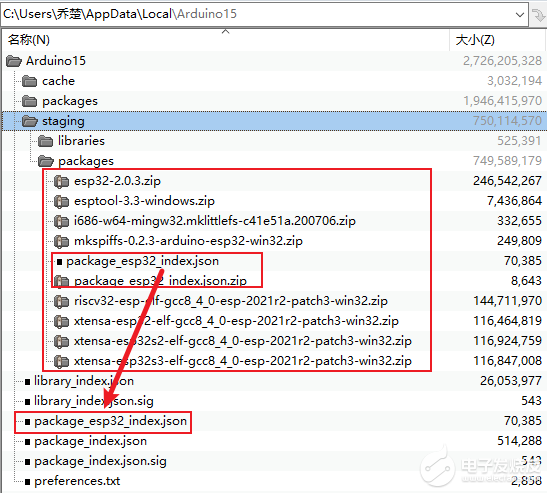
4. 重新启动Arduino,按照如下步骤安装:
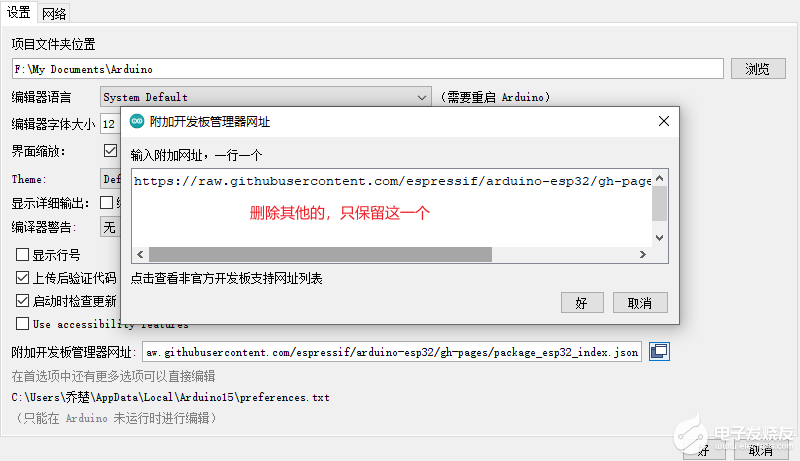
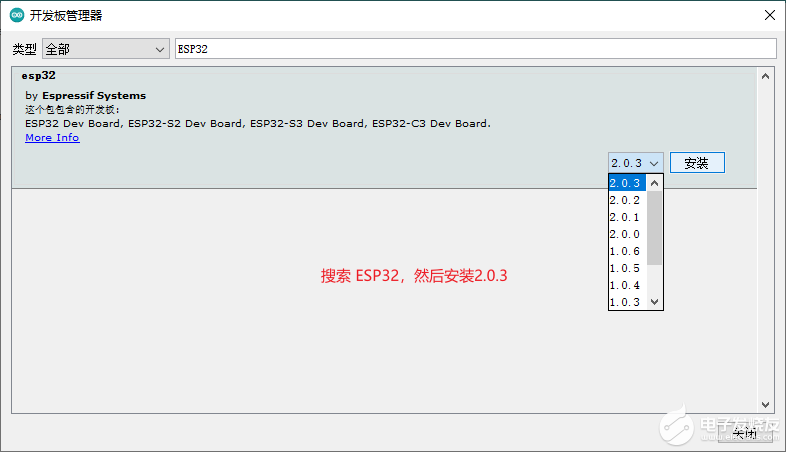
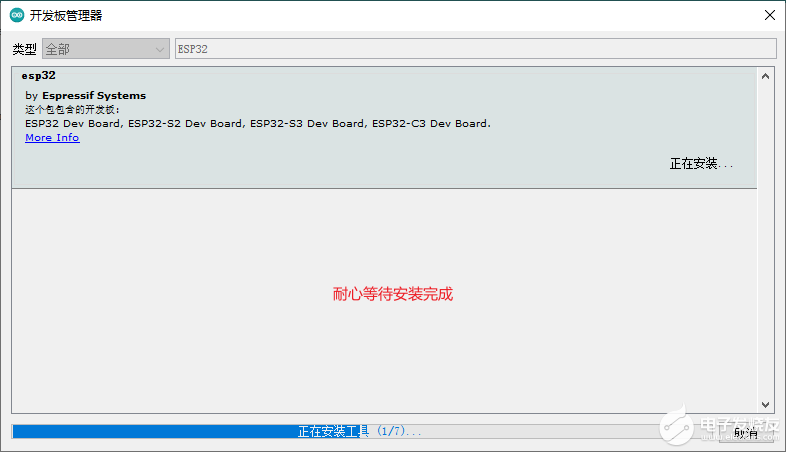
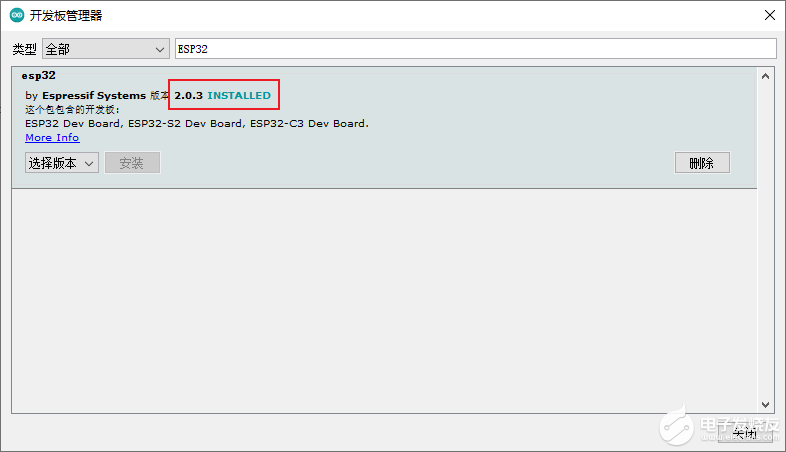
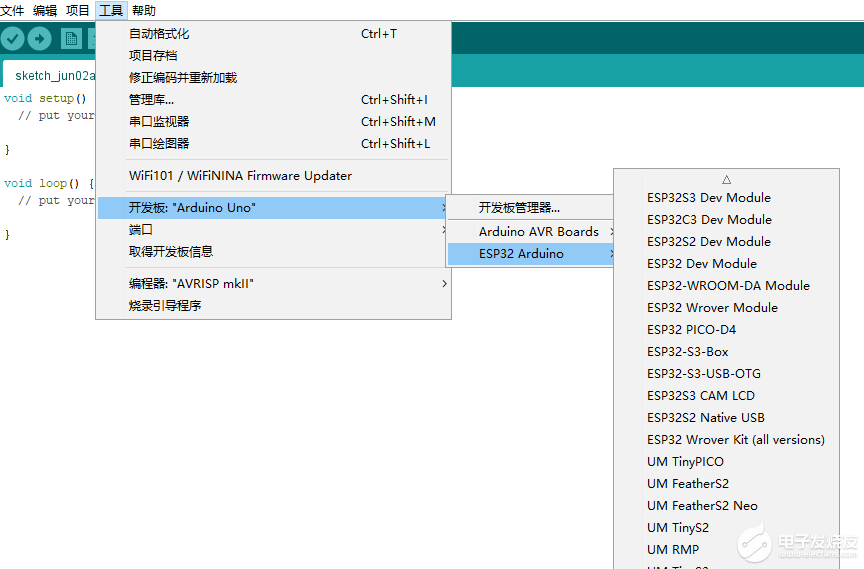
安装Arduino成功后,就可以写一个小程序试试了:
- int led = 10;
- void setup() {
- pinMode(led,OUTPUT);
- }
- void loop() {
- digitalWrite(led,HIGH);
- delay(1000);
- digitalWrite(led,LOW);
- delay(1000);
- }
具体的使用,可以查看 Beetle ESP32 C3 使用指南 详细学习!
声明:本文内容及配图由入驻作者撰写或者入驻合作网站授权转载。文章观点仅代表作者本人,不代表电子发烧友网立场。文章及其配图仅供工程师学习之用,如有内容侵权或者其他违规问题,请联系本站处理。
举报投诉
-
【RISC-V专题】DFRobot Beetle ESP32-C3开发板试用2022-04-26 0
-
【DFRobot Beetle ESP32-C3开发板试用体验】开箱分享及Arduino安装疑难问题解决2022-05-31 0
-
【DFRobot Beetle ESP32-C3开发板试用体验】开箱和1602A显示2022-06-10 0
-
【DFRobot Beetle ESP32-C3开发板试用体验】开箱&踩坑&点灯2022-06-20 0
-
【DFRobot Beetle ESP32-C3开发板试用体验】开箱 & 体验2022-06-23 0
-
【DFRobot Beetle ESP32-C3开发板试用体验】心心念念的开箱来啦!2022-07-05 0
-
【DFRobot Beetle ESP32-C3开发板试用体验】I 开箱,点亮小蓝灯2022-07-15 0
-
【DFRobot Beetle ESP32-C3开发板试用体验】基于DFRobot Beetle ESP32-C3的天气界面2022-11-25 1149
-
【DFRobot Beetle ESP32-C3开发板试用体验】车载导航天气挂件?2022-11-28 1334
-
【DFRobot Beetle ESP32-C3开发板试用体验】与GNSS模块串口通信2022-11-28 1004
-
【DFRobot Beetle ESP32-C3开发板试用体验】开箱 & 体验2022-11-28 922
-
【DFRobot Beetle ESP32-C3开发板试用体验】刷写micropython固件2022-11-28 2718
-
【DFRobot Beetle ESP32-C3开发板试用体验】两个串口+呼吸灯(附源码)2022-11-28 7549
全部0条评论

快来发表一下你的评论吧 !


